Android で位置情報の精度を向上させる 4 つの方法

Android スマートフォンの位置精度を向上させる効果的な方法を確認してください。
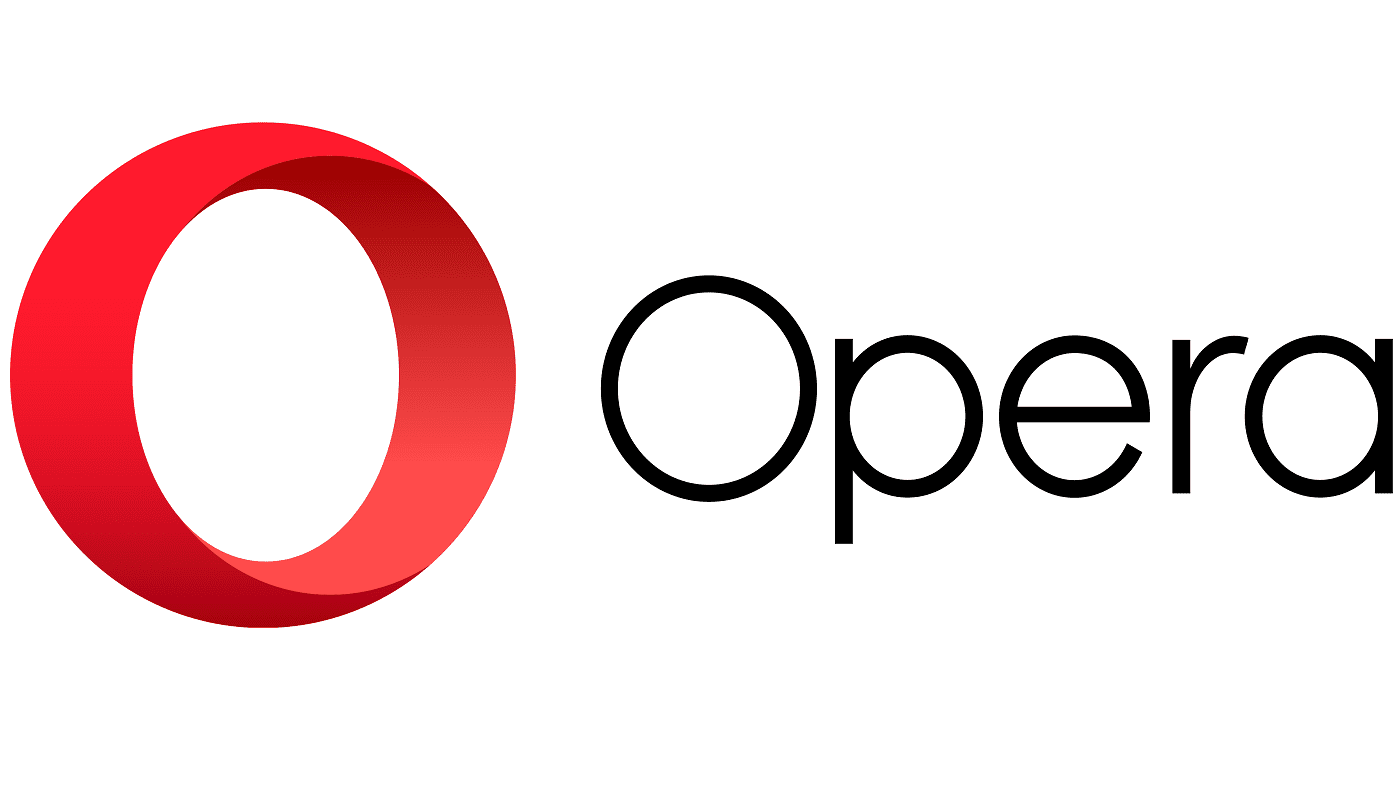
ブラウザは、アクションに関する多くのデータをブラウザに保存します。ほとんどの人はインターネットの歴史とクッキーに精通しているでしょう。ただし、ブラウザにそれ以上のものが保存されていることに気付いていない場合があります。
最近のブラウザは、画像のキャッシュやブックマーク用のデータの保存などに加えて、パスワードやその他のフォームデータも保存しようとします。デバイスのスペースをクリアしたり、ブラウザを更新したりする場合は、ブラウザデータの一部またはすべてをクリアするだけで済みます。あなたが必要なもの。
AndroidのOperaで閲覧データを消去するには、アプリ内設定に移動する必要があります。アプリ内設定にアクセスできるようにするには、アプリの右下隅にあるOperaアイコンをタップします。

アプリの右下隅にあるOperaアイコンをタップして、アプリ内設定にアクセスできるようにします。
次に、ポップアップペインの下部にある[設定]をタップして、アプリ内設定を開きます。
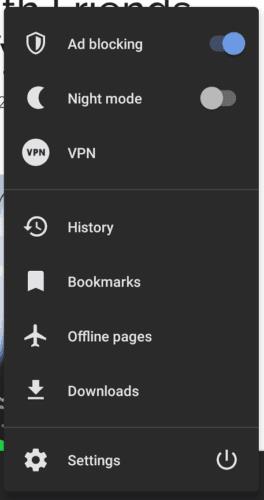
ポップアップペインの下部にある[設定]をタップして、設定を開きます。
設定の一番下までスクロールし、[プライバシー]サブセクションの[閲覧履歴データを消去]をタップします。
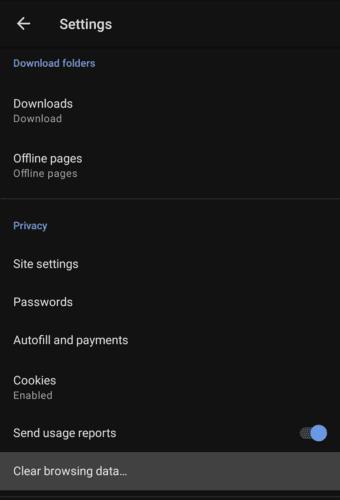
「プライバシー」サブセクションの下部にある「閲覧データの消去」をタップします。
次のページで、デバイスから削除するデータタイプを選択できます。「閲覧履歴」は、アクセスしたすべてのWebページのリストです。「タブを開く」は、現在開いているタブのリストです。「最近の検索」には、URLバーを介して実行されたすべての検索が含まれます。「Cookieとサイトデータ」は、通常、デバイスに保存されるデータのほんの一部です。「サイト設定」には、Cookie設定などのサイト固有の設定が含まれます。「パスワード」は保存されたウェブサイトのパスワードです。「フォームデータの自動入力」は、自動的に入力できる保存されたフォームコンテンツです。
次に、「詳細」サブセクションがあります。「詳細」をタップしてリストを展開します。「ブックマーク」は、保存されているすべてのブックマークです。「オフラインページ」は、後でオフラインで読むために保存したWebページです。「ダウンロード」は、ダウンロードしたファイルのリストです。「スピードダイヤル」は、スピードダイヤル機能に対して行ったカスタマイズをカバーしています。「ニュースのパーソナライズ」は、新しいタブページのニュースフィードに設定した関心のあるトピックです。「画像とファイルのキャッシュ」は、デバイスに一時的に保存されたデータの選択です。
デバイスから削除するコンテンツの種類を選択し、[データを消去]をタップするだけです。
ヒント:確認ダイアログは表示されないため、選択したデータを削除しても問題がないことを確認した場合にのみ、削除ボタンをタップするように注意する必要があります。
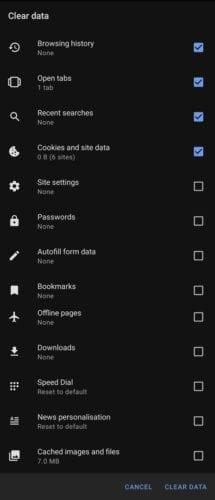
削除したいデータタイプを選択し、「選択したデータをクリア」をタップします。
Android スマートフォンの位置精度を向上させる効果的な方法を確認してください。
Google マップに道順を読み上げてほしくないですか?その場合は、Android または iPhone の Google マップで音声ナビゲーションをオフにすることができます。
Android デバイスで「有効にする権限がありません: 音声入力」エラーが常に表示されますか?この問題を解決するための 8 つの方法を次に示します。
Google Fit アプリは Android で歩数を追跡できませんか?それを修正するためにできることは次のとおりです。
デバイスで分割画面が機能していないため、Android でマルチタスクを実行できませんか?問題の解決に役立つこの記事をご覧ください。
オンラインで記事やレシピのスクリーンショットを複数枚撮るのは面倒な場合があります。 Android スマートフォンでスクロール スクリーンショットを撮る方法は次のとおりです。
Android でアプリを開けませんか? Android スマートフォンでアプリが開かない、または動作しない問題を解決するには、これらのトラブルシューティングのヒントをお試しください。
Amazonでの買い物に問題がありますか? Android と iPhone で Amazon アプリが動作しない問題を解決する 8 つの方法を見てみましょう。
インターネット接続がありませんか?アクティブなインターネット接続を使用せずに、これら 2 つの方法で Android から PC にファイルを送信します。
iPhone または Android スマートフォンの Telegram でピクチャー・イン・ピクチャー機能が動作しない場合、問題を解決する最善の方法は次のとおりです。









